- 公開日:
Office 365のサインイン(ログイン)方法
ブラウザーまたはExcelやWordなどのOfficeアプリケーションからOffice 365にサインイン(ログイン)する方法をご紹介します。
Office 365にサインインできない場合の対処方法も載せていますのでログインに困ったらご参考ください。
サインインするために必要なもの
Office 365にサインイン(ログイン)するためには、Microsoftアカウントもしくは職場または学校のアカウントが必要です。
- メールアドレス
- パスワード
Office 365 サインイン画面 URL
Office 365のサインイン(ログイン)画面は以下のURLにアクセスください。
このURLをブラウザーのブックマーク(お気に入り)に保存しておくと次回よりアクセスが簡単になるのでおすすめです。
Office 365のサインイン手順
Office 365にサインイン(ログイン)する方法としては「ブラウザーからサインインする」と「Officeアプリケーションからサインインする」の2種類があります。
Office 365には個人向けの「Office 365 Solo」や法人向けの「Office 365 Business」がありますがサインイン(ログイン)方法は同じになります。
ブラウザーからサインインする方法
ブラウザーからOffice 365にサインイン(ログイン)する方法をご紹介します。
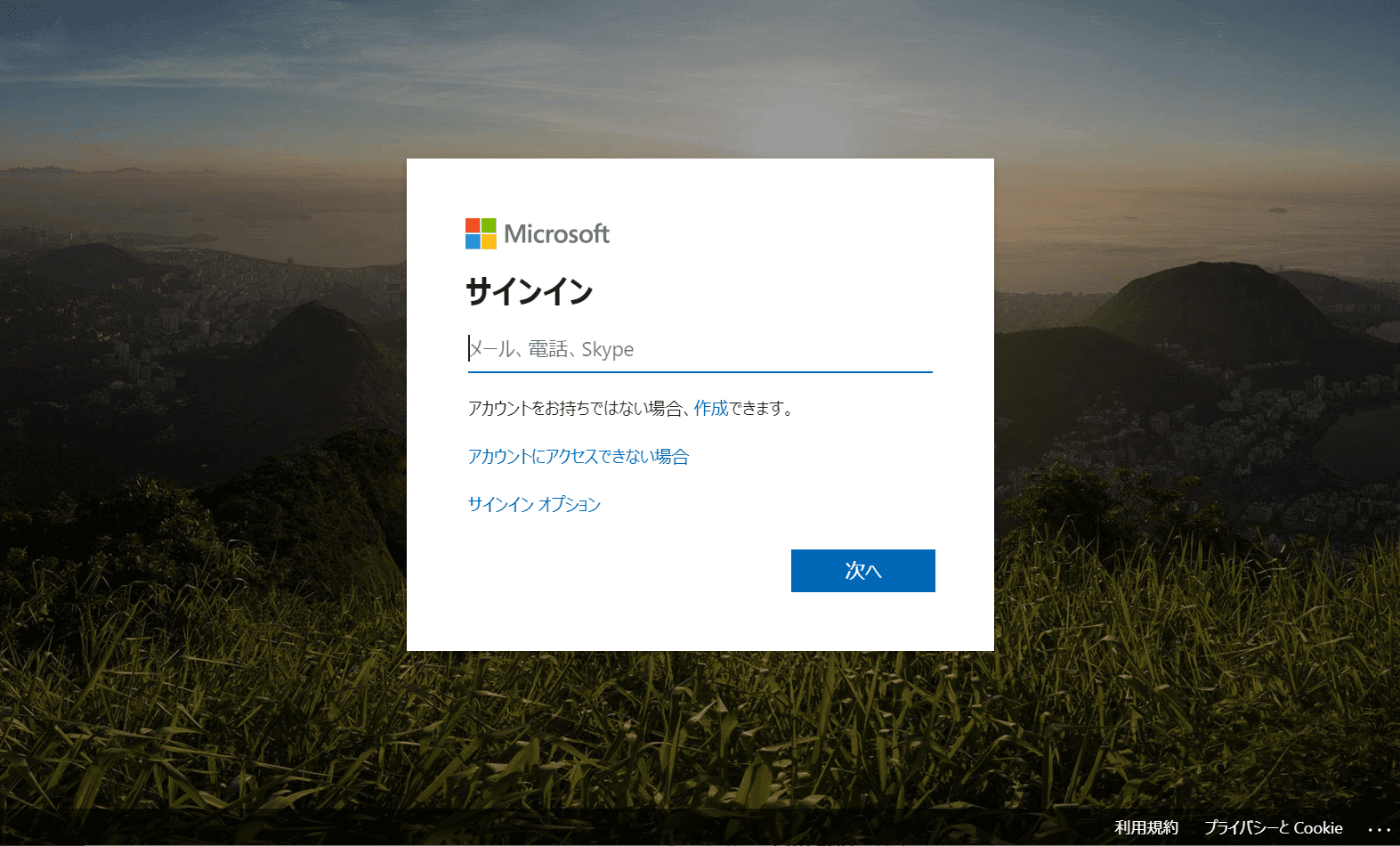
ブラウザーから上記URL「https://www.office.com/signin」にアクセスします。
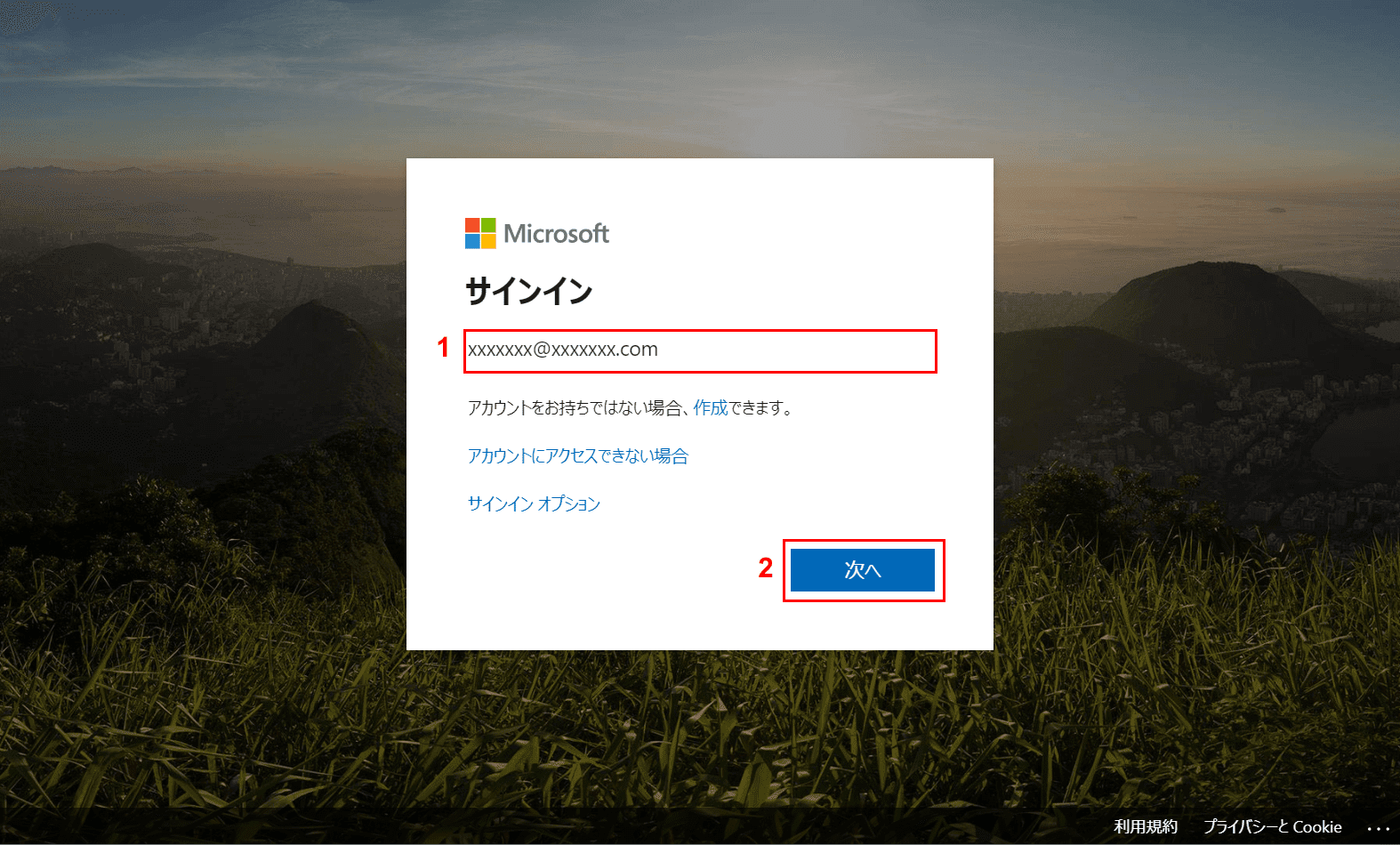
①ご自身のアカウントのメールアドレスを入力し、②【次へ】ボタンを押します。
①入力したアカウントのパスワードを入力し、②【サインイン】ボタンを押します。
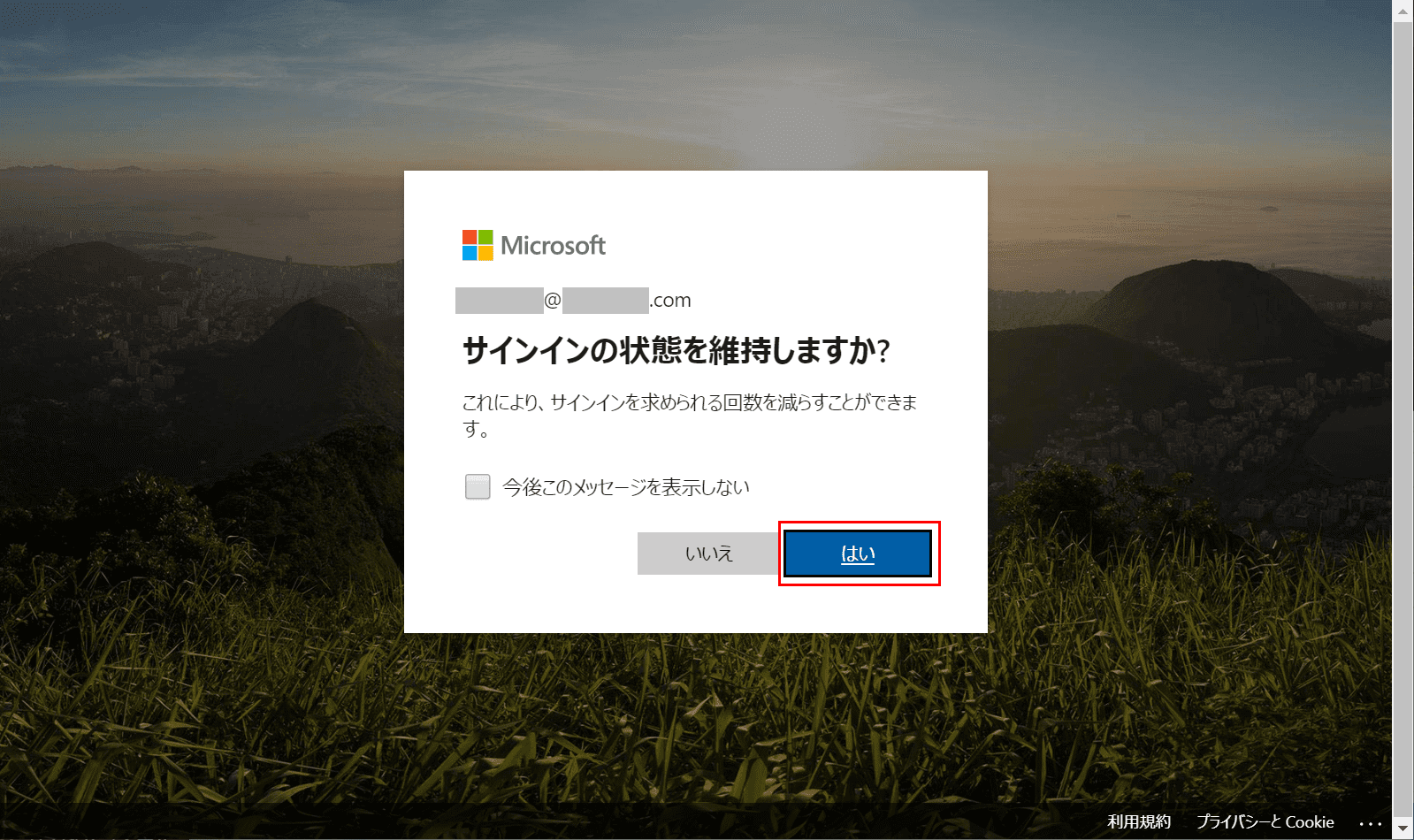
初回ログイン時には「サインインの状態を維持しますか?」というダイアログボックスが表示されます。自宅、職場でのPCでしたらサインイン回数を減らすために【はい】ボタンを押します。不特定多数の人が操作するPCでログインした場合は維持しないようにしましょう。
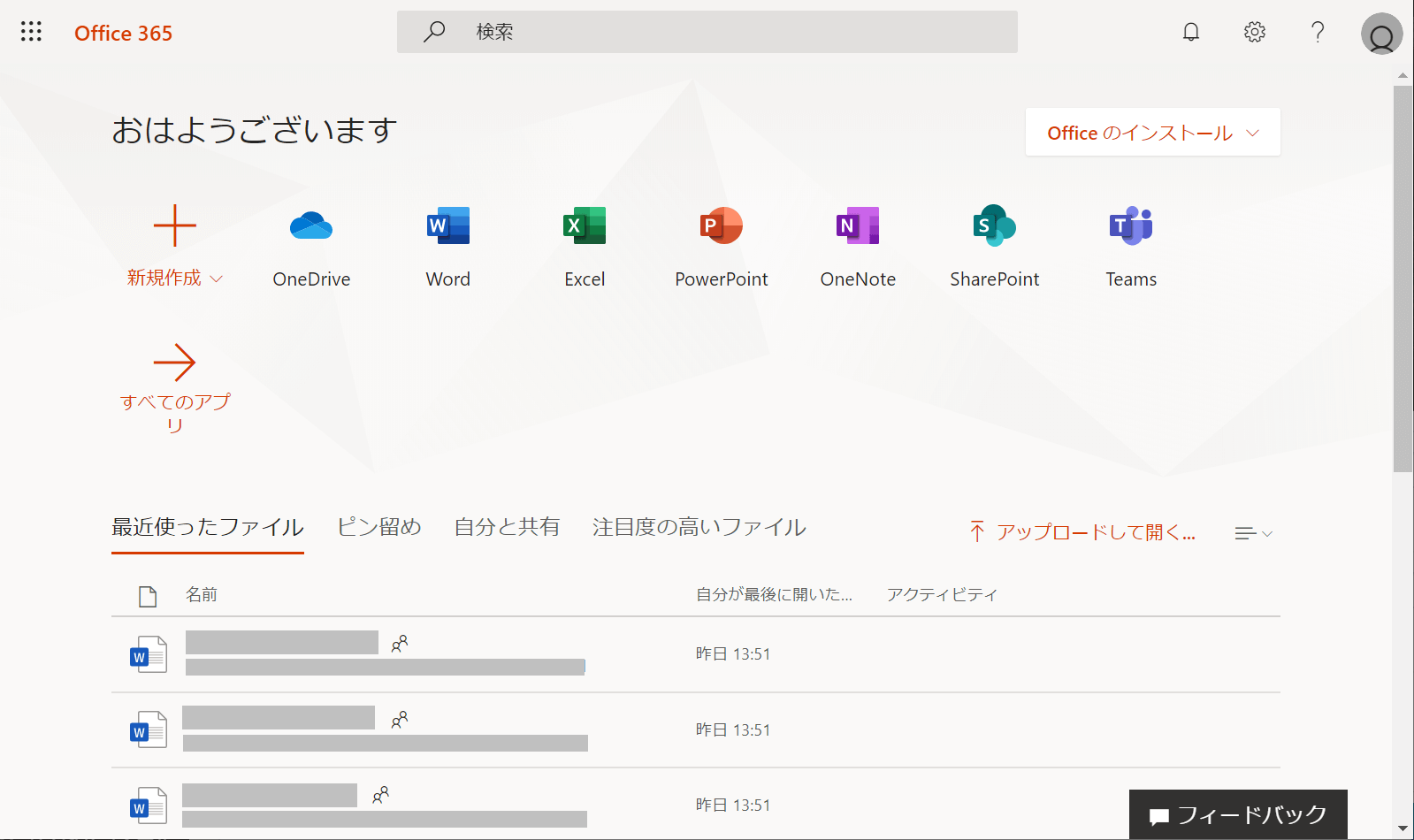
上記のような画面が表示されればOffice 365のサインイン(ログイン)は完了です。使用できるOfficeアプリケーションは契約しているプランによって変わります。
Officeアプリケーションからサインインする方法
Office 365をインストール後にExcelやWordなどのOfficeアプリケーションを初めて起動すると、ライセンス認証のためサインインするよう求められます。
サインアウトすると、一部のサブスクリプション機能が失われる可能性がありますのでサインインしたままにしておきましょう。
WindowsやMacの場合
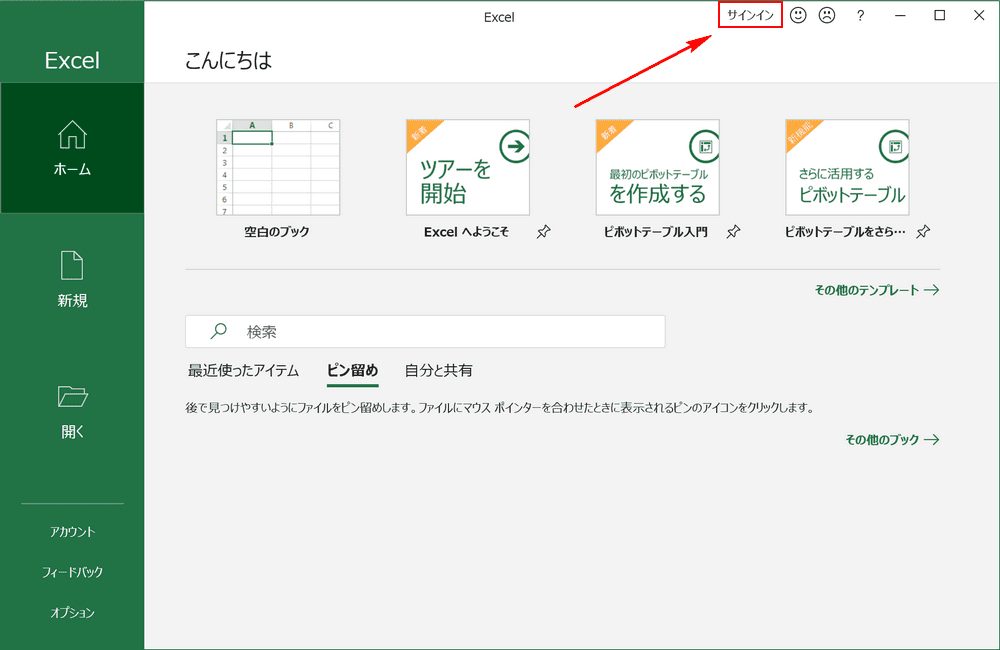
WordやExcelなどの任意のアプリを開き、【サインイン】を押します。
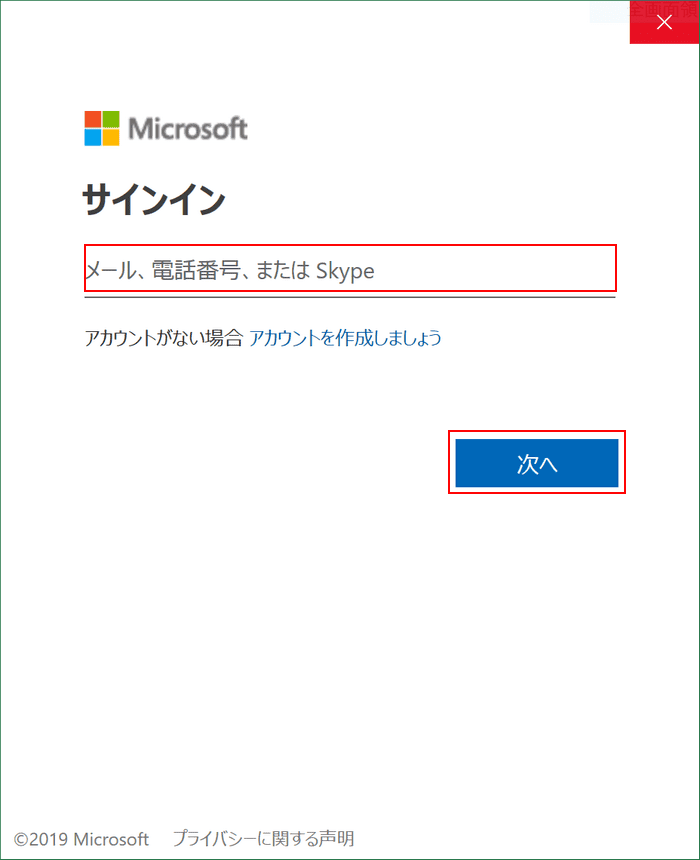
「サインイン」ウィンドウが表示されるので、Officeで使用するメールアドレスを入力し、【次へ】ボタンを押します。
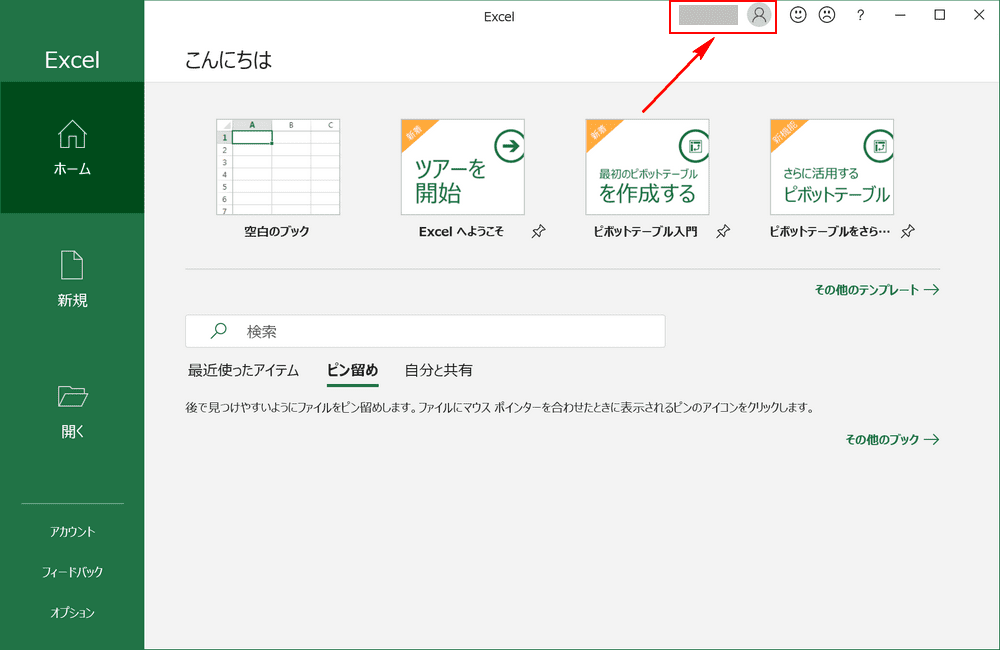
サインインに成功すると、さきほど「サインイン」と表示されていた場所に登録したアカウント名が表示されています。
iPhoneやiPadの場合
iPhoneやiPadでOffice 365を利用する場合は、App Storeからアプリをダウンロードして、起動後にサインインして使います。
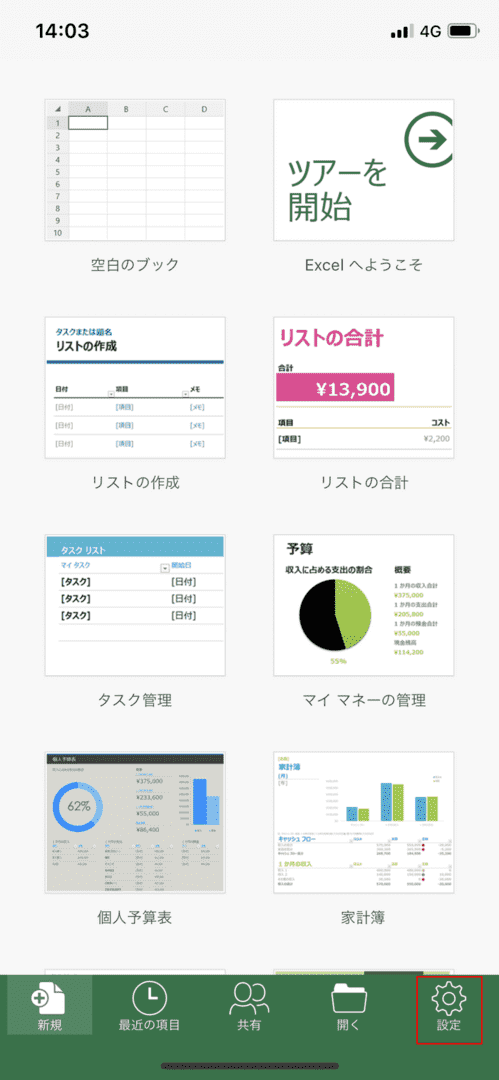
Officeアプリを開き、【設定】をタップします。
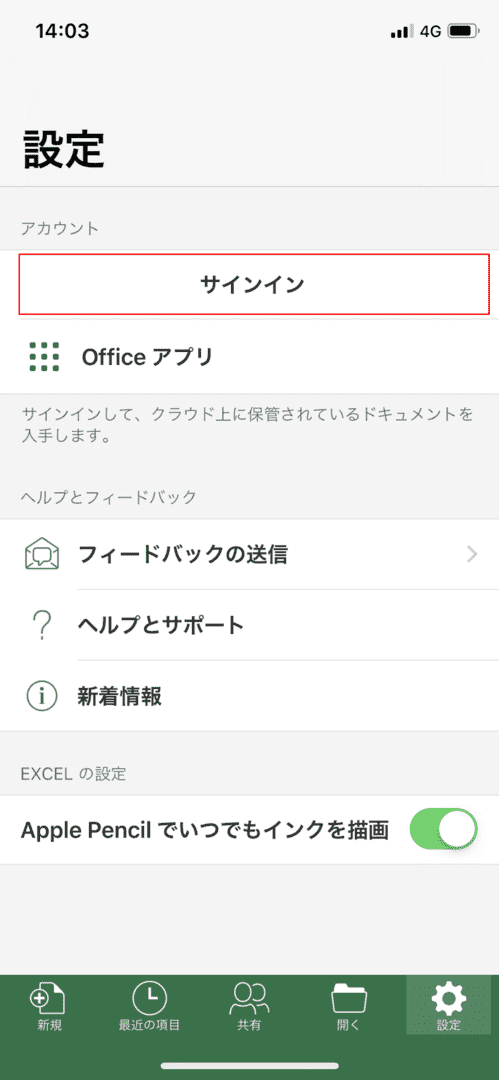
【サインイン】ボタンを押します。
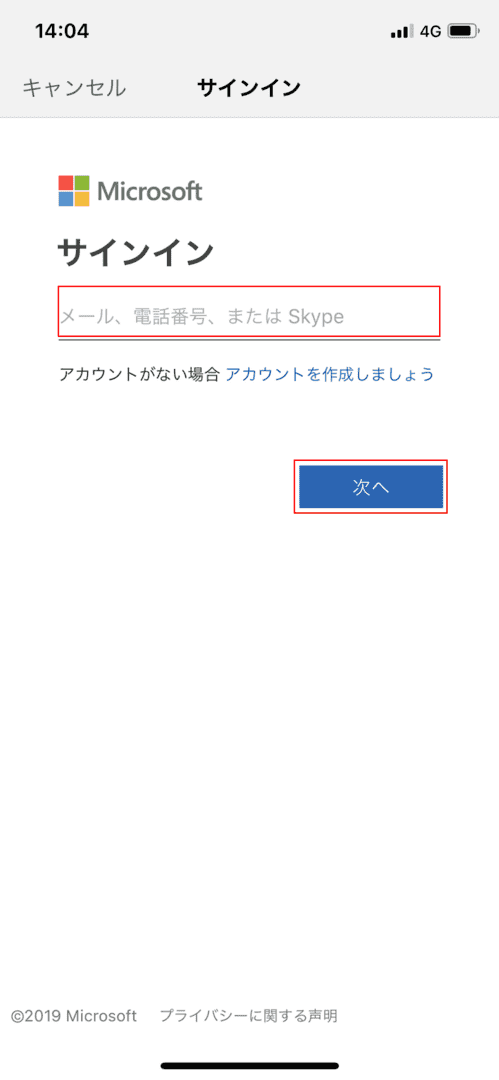
「サインイン」ウィンドウが表示されるので、Officeで使用するメールアドレスを入力し、【次へ】ボタンを押します。
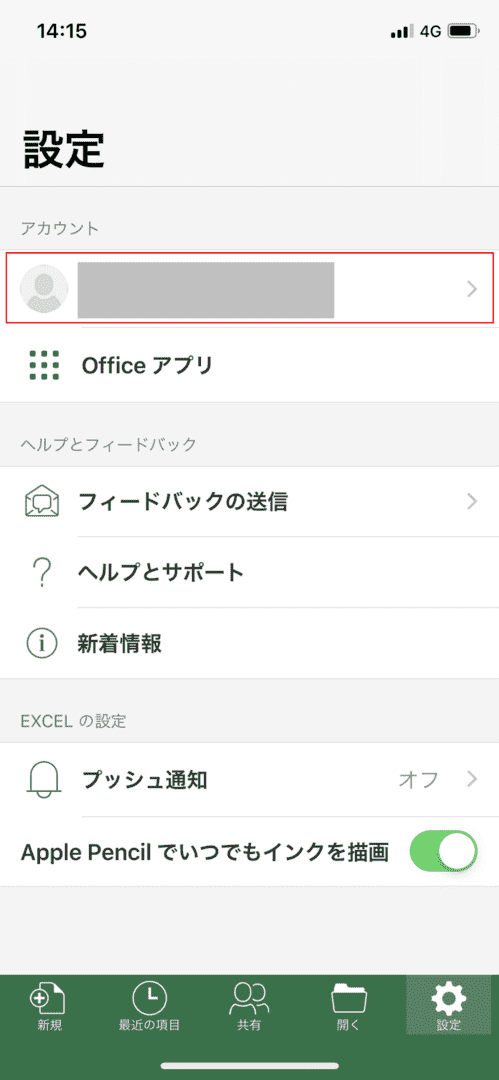
サインインに成功すると、さきほど「サインイン」と表示されていた場所に登録したアカウント名が表示されています。
サインインしたままにするには
毎日PCを起動するたびにOffice 365のサインイン(ログイン)をしているのは効率的ではありません。インターネットカフェなどの不特定多数の人が操作するPCでなく、ご自身の自宅や会社のPCの場合であればサインインの状態を維持するようにしましょう。
会社や学校の規定でサインインの状態を維持しないように指示がある場合はそちらを優先してください。
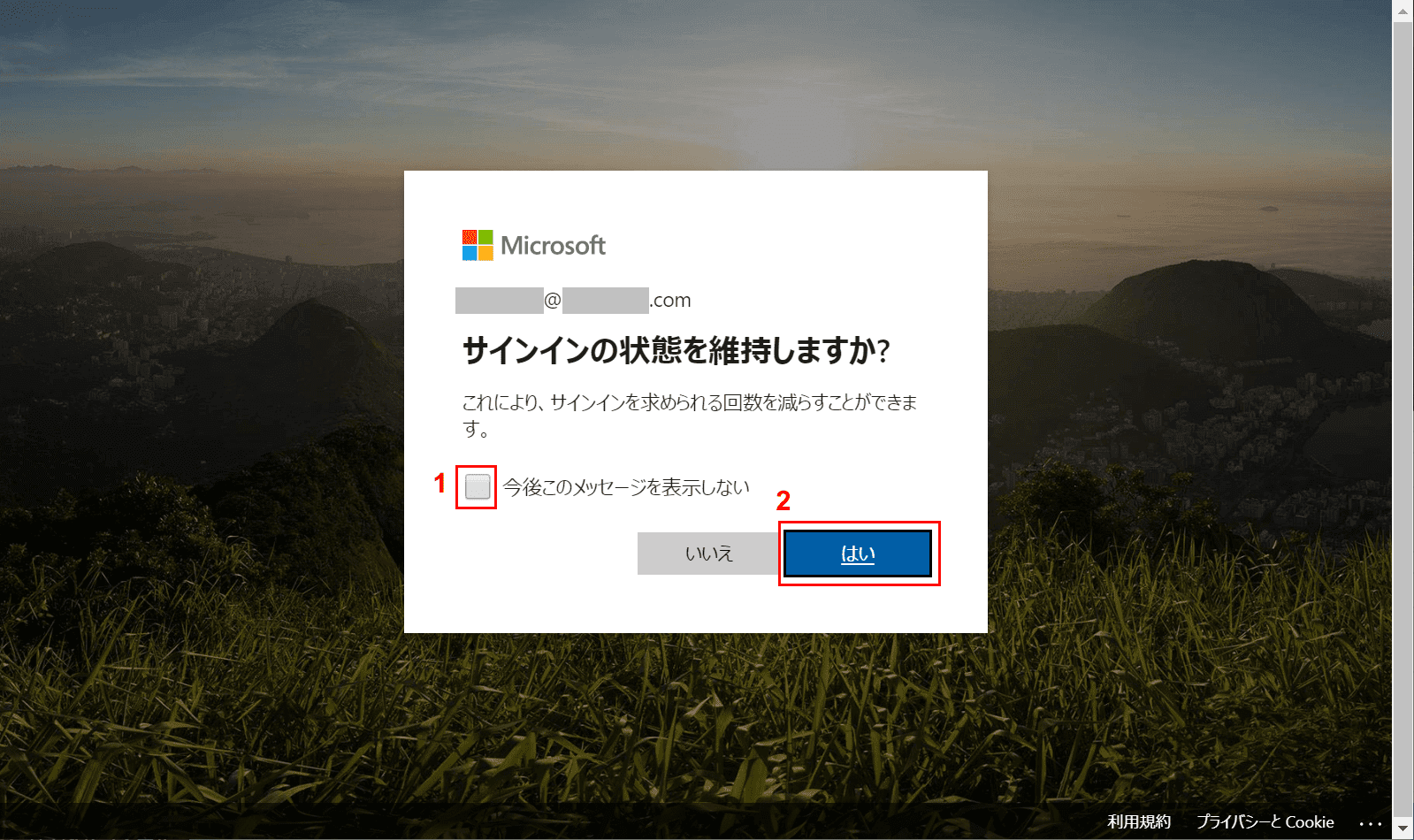
Office 365にサインインすると「サインインの状態を維持しますか」というダイアログボックスが表示されます。
このダイアログボックスで【はい】を選択するとお使いのブラウザーでサインインを求められる回数が少なくなります。
このダイアログボックス自体を表示しないようにするには①「今後このメッセージを表示しない」をチェックしてから②【はい】ボタンを押します。
Office 365にサインインできない場合
Office 365でサインイン(ログイン)できない場合、よくあるケースとして下記のような原因が考えられます。それぞれ対処方法が異なりますのでご自身の状況をチェックしましょう。
- サブスクリプションの有効期限切れ
→継続して使用する場合は契約を更新しましょう - パスワードの有効期限切れ
→新しいパスワードに変更して更新しましょう - サインイン画面のURL間違い
→正しいサインイン画面のURLはhttps://www.office.com/signinになります